PowerPoint'te Hareketli Grafikler nasıl yapılır
Grafik(Chart) , verilerin düzenli bir biçimde bir diyagram veya grafiksel bir temsilidir . Grafikler , (Charts )Çubuk Grafikler(Bar Charts) , Pasta Grafikler(Pie Charts) , Çizgi(Line) , Sütun(Column) , Alan(Area) ve daha fazlası gibi simgelerle karakterize edilir . İşletmelerdeki, okullardaki veya kişisel nedenlerle bireyler, verileri için Grafikleri(Charts) kullanır, ancak kişi daha çekici görünmek için Grafiklerini(Charts) canlandırmak isterse ne olur ? Bu yazıda, bunu yaparken prosedürü açıklayacağız.
PowerPoint'te Grafikler Nasıl Canlandırılır
PowerPoint'te (PowerPoint)Animasyon(Animation) , nesnelerin , resimlerin ve sözcüklerin bir slayt üzerinde hareket etmesini sağlayan bir araçtır. Animasyon(Animation) , PowerPoint slaytınızı tasarımınıza göre benzersiz ve sunulabilir hale getirir.
1] Ana Sayfa(the Home ) sekmesine gidip Düzen'i seçerek istediğiniz (Layout)Düzeni(Layout) seçebilirsiniz . Bu yazıda Blank Layout kullanıyoruz .
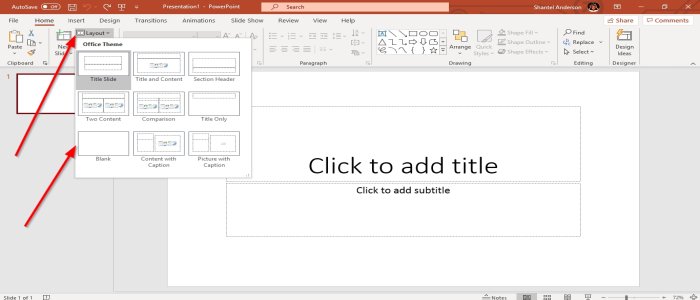
2] Ekle'ye(Insert) gidin , çizim grubunda (illustration group)Grafik'i(Chart) seçin , Ekle İletişim Kutusu(Insert Dialog Box) açılır. Sütunu(Column) kullanacağız , Tamam'ı(OK) tıklayacağız veya Microsoft Excel'de(Microsoft Excel) Grafiği oluşturacağız , ardından Grafiği(Chart) kopyalayıp PowerPoint'te yapıştıracağız(PowerPoint) .

3] PowerPoint slaydında ve bir Excel sayfasının penceresinde bir Grafik(Chart) görünecektir . Verilerinizi Excel sayfasında düzenleyin.

4] Animasyonlar(Animations ) sekmesine gidin, Animasyon Grubunda(Animation Group) istediğiniz animasyonu(animation) seçin ve ardından seçilen nesneye bir animasyon efekti uygulayan Efekt Seçenekleri'ne(Effect Options) gidin .
Efekt Seçeneğinin(Effect Option) açılır menüsünden Animasyonun olmasını istediğiniz yerde Yol Tarifi ve Seriye Göre ( Directions), (Series)Tek(By) Nesne Olarak, Kategoriye(As One Object, By Category) Göre gibi efektler kullanarak Grafik(Charts) verilerinin animasyonunu yapabileceğiniz Sıra seçeneğini seçebilirsiniz. (Sequence)Serideki Elemana(By Element in Series) Göre ve Kategorideki Elemana Göre( By Element in Category) . Sıra(Sequence) listesinden Kategoriye Göre(By Category) seçeceğiz .

5] Animasyon Penceresinin(Animation Window) solunda, bir yıldız ve bir oynat düğmesi sembolüyle Önizleme'yi( Preview) seçin . Animasyonlu Grafiğinizin(Animated Chart) bir tekrarını veya önizlemesini göreceksiniz .
6] Zamanlama Grubundaki(Timing Group) Animasyon Penceresinde (Animation Window )Süreyi(Duration) değiştirebilirsiniz .
Sonraki oku(Read next) : Microsoft Word'e animasyonlu 3D Grafikler nasıl eklenir.
Bu kadar.
Related posts
PowerPoint'te bir resim nasıl bulanıklık
Excel, Word or PowerPoint son kez başlayamadı
Bir PowerPoint presentation'yı diğerine nasıl bağlanır
PowerPoint asılı, donma, yanıt vermiyor veya çalışma durdu
Bir PowerPoint slide Eleman, Content or Objects nasıl bağlayabilirsiniz?
Nasıl Outlook içinde Safe Mode Word, Excel, PowerPoint, başlamak için
PowerPoint'de bir Roadmap nasıl oluşturulur?
Best Teachers için ücretsiz PowerPoint Templates
Slide layout PowerPoint'de bir kerede nasıl biçimlendirilir ve değiştirilir
PowerPoint bir resmin parçası bulanıklık nasıl
PowerPoint'de Background nasıl değiştirilir?
Countdown Timer PowerPoint presentation'te Nasıl Eklenir
Bir Design Preset veya PowerPoint'te bir tema nasıl oluşturulur
PowerPoint'de bir Mouseover Text Effect nasıl oluşturulur?
PowerPoint Online and Google Slides'teki nesneleri nasıl gruplandırılır veya gruplandırılır
Audio icon'ü PowerPoint'te nasıl gizlerim
Best Image converter software and online tools'e ücretsiz PowerPoint
Word, Excel, PowerPoint son dosya sayısını artırmak
PowerPoint'te bir animasyon picture frame nasıl oluşturulur
Compare and Merge PowerPoint Presentations Nasıl Yapılır
